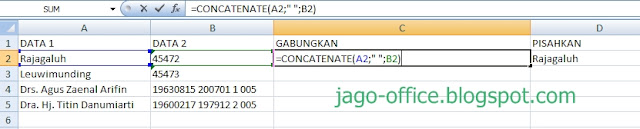Memisahkan kata maksudnya disini adalah memisahkan sebuah kata pada satu cell untuk menghindari penghapusan secara manual satu persatu. Misalnya memisahkan kode pos dengan alamat atau memisahkan NIP dengan nama pegawai/guru
Cara Memisahkan Kata dengan rumus Excel
Untuk memisahkan kata yang ada pada sebuah cell misalnya saya contohkan pada sebuah cell terdiri dari alamat dan kode pos. Lihatlah contoh gambar berikut iniSetelah Anda tuliskan seperti contoh gambar diatas ikuti langkah-langkah memisahkan kata atau teks berikut ini
- Letakkan pointer di cell D2 kemudian tulislah tumus =LEFT(C2;(LEN(C2)-LEN(RIGHT(C2;5))))
- Kemudian tekan Enter dan silakan copykan rumus tersebut sampai cell D5 sehingga hasilnya seperti gambar berikut

- Untuk cell D4 dan D5 data tersebut belum dapat dipisahkan karena DATA 2 memiliki data berbeda yaitu kode pos yang memiliki karakter sebanya 5 sedangkan untuk NIP memiliki karakter lebih dari 5 sehingga Anda perlu merubah rumus menjadi di cell D4 menjadi =LEFT(C4;(LEN(C4)-LEN(RIGHT(C4;25)))) dan silakan lihat hasilnya
Mudah bukan bagaimana cara memisahkan kata atau teks di Ms. Excel?
Cara Menggabungkan Teks atau Kata di Ms. Excel
Kalau Anda bisa memisahkan kata atau teks di Excel pada suatu cell tentu ada kalanya dibutuhkan untuk memisahkan kembali karena tidak mungkin data yang begitu banyak Anda menghapus satu per satu tiap cell. Nah, langkap untuk menggabungkan teks atau kata ini silakan ikuti langkah berikut- Masih menggunakan data diatas agar bisa terlihat seperti gambar nomor 1 diatas pada kolom GABUNGKAN atau kolom C tertulis "Rajagaluh 45472" nah, agar hasil bisa sama seperti gambar diatas silakan ketikkan rumus =CONCATENATE(A2;" ";B2) ingat dalam tanda kutif dikasih space agar kata dari cell A2 dan B2 dibatasi dengan space.
- Tekan enter kemudian copykan data sampai ke cell C5 sehingga akan tempak seperti gambar berikut
- Untuk penggabungan Nama dan NIP seperti di cell C4 dan cell C5 Anda ganti rumus menjadi =CONCATENATE(A4;" NIP ";B4) kemudian tekan enter dan copykan juga sampai ke cell C5 sehingga hasilnya akan tampak seperti berikut

Cara Memisahkan dan Menggabungkan Kata dengan Rumus Excel Terbaru
Apabila masih bingung maka dapat anda tonton video berikut ini:
,
Tag :
Trik Excel